A transmissão de vídeo online está na moda hoje em dia. Os serviços de vídeo sob demanda como Netflix e Disney+ oferecem uma coleção de serviços de TV web de qualidade. No entanto, certos campos necessitam de recursos técnicos de empresas multimilionárias. Portanto, elas precisam de algo mais para transmitir todo o seu conteúdo de vídeo online. O formato de vídeo FLV é a chave para a transmissão de conteúdo nesses círculos. Portanto, é essencial conhecer os fundamentos dos arquivos FLV e suas aplicações.
Parte 1: O que é um arquivo FLV?
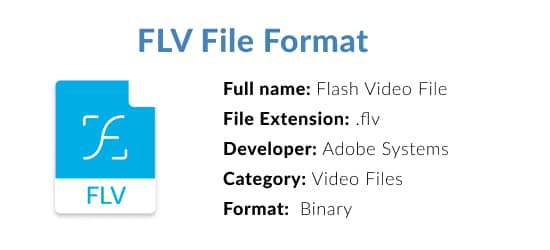
FLV é a abreviação de 'FLash Video', é um formato de arquivo contêiner com a extensão .flv. Foi desenvolvido pela Adobe Systems para seu Flash Player, que foi imensamente popular durante os anos 2000. Juntamente com o Adobe Air, o FLV foi o método definitivo para fornecer fluxos de áudio e vídeo sincronizados online. Além disso, o formato era tão versátil que podia até suportar minijogos sem exigir instalação de arquivos. O formato FLV é codificado da mesma forma que o formato Flash .SWF padrão.
O formato FLV tem dois tipos: F4V para executar conteúdo e FLV aberto para outros codecs. O primeiro é o mais usado, pois suporta vários formatos de vídeo em resolução full HD. É por isso que você encontrará a maioria dos conteúdos online no Youtube, Twitch e Hulu neste formato. Por outro lado, o FLV aberto com os codecs certos também pode produzir qualidade semelhante sem incorrer em custos de software. Embora, o processo seja muito mais complicado.
Parte 2: Como abrir arquivos FLV?
O formato FLV é suficientemente padronizado para que a maioria dos navegadores possam executá-lo bem. Por outro lado, você pode encontrar problemas ao reproduzir um arquivo FLV offline. Para isso, você pode usar qualquer um dos seguintes métodos, conforme sua conveniência:
Solução 1: Instale um Codec FLV
Uma razão significativa pela qual você não consegue reproduzir um arquivo FLV em seu computador é que seu reprodutor de mídia não possui os arquivos de codec necessários. Portanto, pode ser bom baixar um conjunto de codecs se você enfrentar algum problema de reprodução.
- Tente abrir o arquivo FLV com o Windows Media Player. Ele informará que requer codecs adicionais para executar o arquivo.
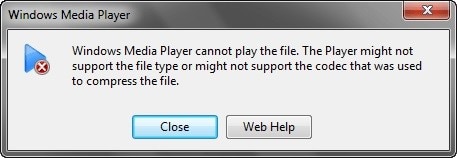
- Clique no botão Ajuda na Web. O Windows pesquisará online os codecs necessários e instalará os arquivos automaticamente.
Como alternativa, você pode usar outros sites para baixar manualmente os codecs ausentes. Por exemplo, se você executar o Windows Media Player 12 por padrão, poderá procurar o pacote de codecs mais recente. Visite o pacote de codecs do Windows Media Player e escolha a versão apropriada para download.
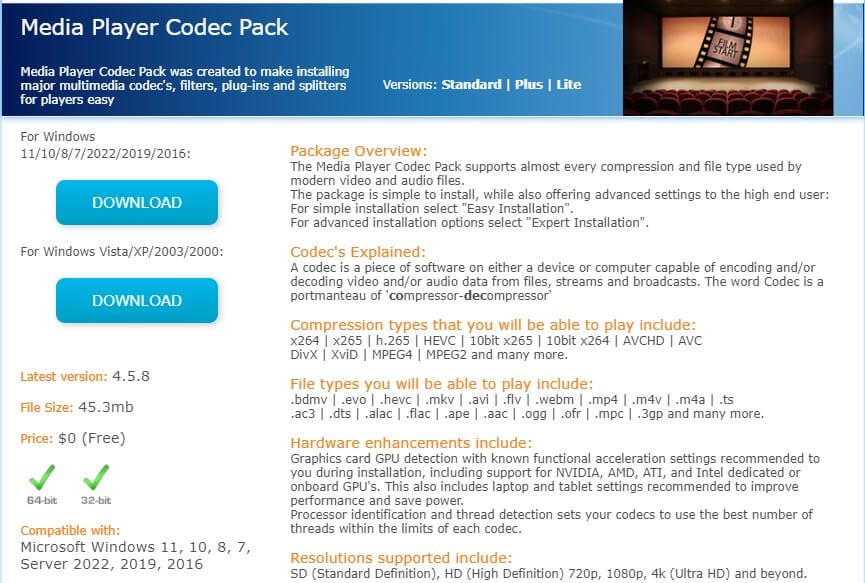
Para executar os codecs mais recentes, verifique se o hardware e os drivers estão atualizados. Você pode verificar através do Painel de Controle. Se suas placas de som e gráficas usarem software de terceiros (por exemplo, NVIDIA RTX Experience ou Dolby Atmos), certifique-se de instalar as atualizações mais recentes.
Solução 2: Use um reprodutor de mídia compatível
Se você não conseguir corrigir problemas de reprodução ou áudio instalando os codecs FLV, seu reprodutor de mídia pode não oferecer suporte ao formato de vídeo FLV. É hora de procurar outro software para reproduzir arquivos FLV. Você pode usar as alternativas abaixo para Windows ou Mac.
Você pode usar os reprodutores de FLV abaixo no Windows ou Mac.
- VideoLAN VLC media player
- FLV-Media-Player
- Tonec Free FLV Player
- Moyea Web Player
- Axara Media Free FLV Player
Se você deseja reproduzir vídeos FLV em seu smartphone Android, pode usar estes aplicativos:
- MX Player
- Mobo Video Player
- BS Player
- Easy Video Player
Para quem usa dispositivos iOS, esses aplicativos podem reproduzir vídeos no formato FLV no iPhone/iPad:
- PlayerXtreme Media Player
- KMPlayer
- CnX Player
- Infuse 7
Ainda não consegue abrir o arquivo?
Se você ainda não consegue abrir seus vídeos FLV depois de instalar um codec correspondente ou tentar alguns outros reprodutores de FLV, então os arquivos FLV podem estar corrompidos. Você precisa reparar os vídeos FLV corrompidos.
Parte 3: FLV vs. MP4 - qual é a diferença?
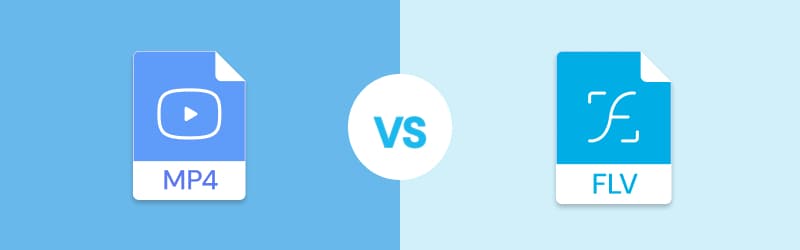
Ao contrário do FLV, o MP4 atende a uma população mais fora da web. Você pode ter ele como o formato padrão de download para a maioria dos vídeos online. Inspirando-se nos monitores do formato Quicktime MOV, os primeiros vídeos MP4 foram exibidos em 2001. A partir de 2022, apresenta sua 12ª iteração em uso.
Portanto, há uma distinção clara entre os formatos FLV e MP4. Você pode usar a tabela abaixo para comparar os dois facilmente.
Formato de vídeo FLV |
Formato de vídeo MP4 |
| Otimizado para conteúdo online | Otimizado para conteúdo off-line |
| Tem um tamanho de arquivo maior | Tem um tamanho de arquivo menor |
| Compatível com alguns reprodutores de mídia | Compatível com quase todos os reprodutores de mídia |
| Tem qualidade de som e vídeo superior | Tem qualidade de som e vídeo inferior |
| Pode ter taxas de quadros de saída variáveis | Tem taxas de quadros de saída fixas |
Onde você deve usar o formato FLV?
Você deve usar o formato de arquivo FLV para:
- Conteúdo que transmite online.
- Vídeos que precisam de edição com pixels perfeitos.
- Arquivos que precisam ser transferidos com compactação.
Onde você deve usar o formato MP4?
O formato de arquivo MP4 atende às suas necessidades para:
- Reprodução de conteúdo off-line.
- Compatibilidade com todos os dispositivos, incluindo abas e smartphones.
- Armazenar e transferir vídeos sem compressão.
Parte 4: Como converter FLV para MP4?
Como ambos os formatos de vídeo têm aplicações diferentes, pode ser necessário converter arquivos de FLV para MP4 ou vice-versa. Você pode conseguir isso de algumas maneiras, conforme mencionado abaixo.
Método 1: Converter de FLV para MP4 grátis usando um conversor de vídeo online
Muitos sites on-line de terceiros permitem converter vídeos de um formato para outro gratuitamente, incluindo FLV para MP4 e MP4 para FLV. Selecionamos os três melhores e mais bem avaliados para você.
A conversão de FLV para MP4 usando o conversor online gratuito é muito simples:
- Passo 1: Visite o site do conversor online.
- Passo 2: Envie seus arquivos de vídeo FLV
- Passo 3: Selecione MP4 como formato de saída.
- Passo 4: Clique no botão "Converter".
- Passo 5: Baixe e salve os arquivos convertidos após a conclusão do processo de conversão.
O conversor online de FLV para MP4 é amigável e fácil de usar. No entanto, as ferramentas online têm uma limitação no tamanho máximo do arquivo que pode ser adicionado para conversão.
Método 2: Converter de FLV para MP4 grátis usando um programa conversor de vídeo
Para se livrar de todas as limitações das ferramentas de conversão on-line gratuitas, você pode usar um programa como o Wondershare UniConverter para converter vídeos de FLV para MP4 com eficiência, mantendo a qualidade. O Wondershare UniConverter é uma ótima ferramenta que permite transcodificar FLV para MP4 ou outros mais de 1.000 formatos com velocidade super rápida. Possui muitas funções adicionais, como edição de vídeo, download de vídeo, transferência de arquivos do computador para celulares, etc. Siga os passos detalhados abaixo para converter FLV para MP4.
- Passo 1: Visite o site oficial do UniConverter. Em seguida, baixe o instalador para o seu sistema e instale o Uniconverter.
- Passo 2: Abra o software e selecione a opção Converter na guia à esquerda.
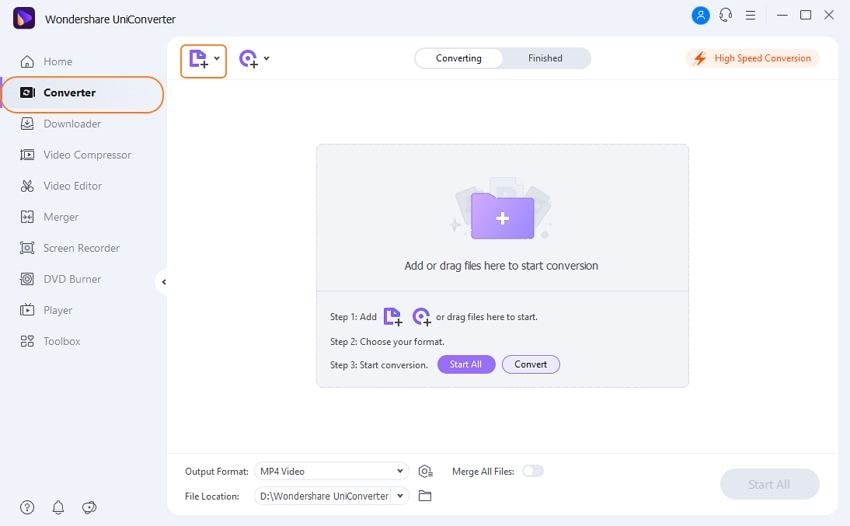
- Passo 3: Você pode arrastar seus arquivos FLV para a próxima tela. Ou você pode clicar no botão Adicionar arquivos no centro.
- Passo 4: Selecione o formato de saída como MP4. A caixa de diálogo a seguir permite escolher as preferências de áudio e vídeo. Você também pode clicar na aba de Dispositivo para obter uma predefinição dedicada.
- Passo 5: Procure um caminho adequado para o seu vídeo de saída. Por fim, confirme suas alterações e clique no botão Iniciar tudo.
- Passo 6: Você pode encontrar os arquivos MP4 convertidos na aba de Concluídos.
Parte 5: Como recuperar arquivos de vídeo FLV perdidos ou excluídos?
Às vezes, você exclui por engano os arquivos de que precisa, mas só percebe depois do fato. Isso também pode acontecer com um arquivo FLV. No entanto, você não precisa se preocupar, pois é muito fácil recuperar seus vídeos preferidos de forma conveniente.
- Arquivos de vídeo FLV excluídos temporariamente
Se você pressionar a tecla Delete, isso não exclui o arquivo para sempre. Em vez disso, ele vai para a Lixeira no Windows ou para a Lixeira no Mac. Nesse caso, você pode abrir o respectivo local e recuperar o arquivo.
- Arquivos FLV excluídos permanentemente
Se você eliminou os arquivos de vídeo do seu sistema, pode recuperá-los do backup do computador ou usar um software de recuperação de vídeo profissional como o Wondershare Recoverit. O Recoverit ocupa uma posição de liderança no campo de recuperação de vídeo com tecnologia patenteada para recuperação de fragmentos de vídeo. Ele possui várias opções premium que cabem facilmente no seu orçamento. Você também pode obter uma versão gratuita que recupera até 100 MB de dados por vez.
Como recuperar arquivos de vídeo FLV perdidos com o Recoverit
Passo 1: Baixe e instale o Wondershare Recoverit no seu PC ou Mac
Para Windows 7 ou posterior
Para macOS 10.10 ou posterior
Passo 2: Abra o software de recuperação FLV e escolha o local do arquivo
Abra o Recoverit em seu dispositivo e selecione a pasta onde você perdeu ou excluiu os arquivos de vídeo FLV.

Passo 3: Inicie a digitalização
Depois de selecionar a pasta, clique no botão "Iniciar" para começar a procurar seus arquivos FLV perdidos. Isso pode levar alguns minutos. Opcionalmente, você pode definir o tipo e o tamanho do arquivo para uma verificação mais rápida.

Passo 4: Pré-visualize e recupere
Após a verificação, você poderá visualizar todos os arquivos descobertos para verificar se são recuperáveis. Selecione os arquivos de vídeo FLV que deseja recuperar e clique no botão "Recuperar" para armazená-los em um local seguro.

Passo 5: Recuperação avançada de vídeo
Você pode usar a opção "Recuperação avançada de vídeo" para realizar uma busca e recuperação completa de quaisquer arquivos de vídeo profundamente ocultos ou você percebe que os vídeos FLV recuperados não podem ser reproduzidos após o processo comum de recuperação de dados, (isto porque os arquivos de vídeo normalmente têm um tamanho de arquivo maior do que os arquivos de texto ou foto. Eles podem ser armazenados em um número desconhecido de fragmentos em um dispositivo de armazenamento). O recurso de Recuperação Avançada de Vídeo do Recoverit irá digitalizar, reunir e combinar automaticamente os fragmentos dos vídeos, garantindo que seus vídeos sejam recuperados completamente.

Para Windows 7 ou posterior
Para macOS 10.10 ou posterior
Conclusão:
Espero que este guia ajude você a entender o que é o formato de arquivo FLV e a ter melhor controle sobre seus arquivos FLV. Os princípios básicos da extensão e conversão de arquivos podem ir muito além. Entretanto, mesmo quando você não sabe o que fazer para recuperar vídeos FLV, alguns truques simples podem lhe poupar muito dinheiro e problemas. Fique atento aos artigos informativos, notícias e softwares utilitários robustos do Recoverit.

Wondershare Recoverit - recupere seus vídeos preciosos
Mais de 5.481.435 de pessoas já baixaram.
Salve seus vídeos excluídos acidentalmente e também repare os vídeos danificados.
Restaure dados de todos os tipos de unidades de armazenamento, como unidade USB, cartão SD, SSDs, HDs, disquetes, pen drives, etc.
Além de todos os formatos de vídeo populares, como FLV, MP4, AVI, MOV, WMV, M4A, etc., os vídeos corrompidos Ultra HD 4K e 8K são verificados, coletados e combinados, garantindo que a maioria dos seus vídeos sejam recuperados.
Pré-visualize os arquivos antes de recuperá-los.
Versão gratuita para experimentar e versão paga para aproveitar mais.




